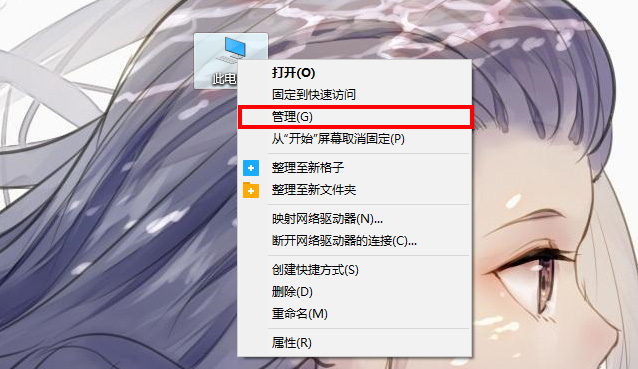
win10管理员权限怎么打开?win10怎么打开管理员权限?在win10系统中,很多用户想知道管理员权限在哪里打开,怎么打开管理员权限,win10管理员权限怎么打开,win10怎么打开管理员权限,下面就和小编一起来看看吧!
1、首先在win10桌面上找到【此电脑】应用,鼠标右击选择【管理】选项;
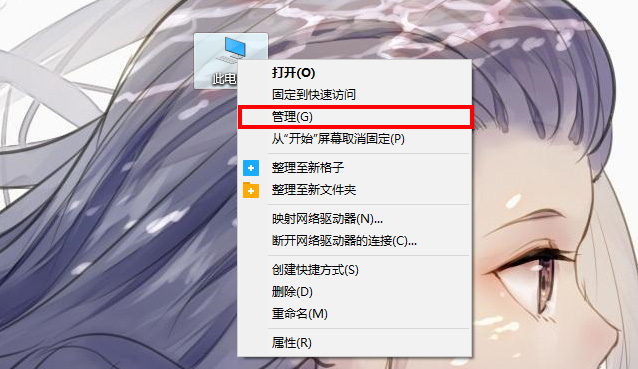
2、进入计算器管理之后,找到【系统工具】下的【本地用户和组】,没有本地用户和组的用户点击>>这里<<解决;
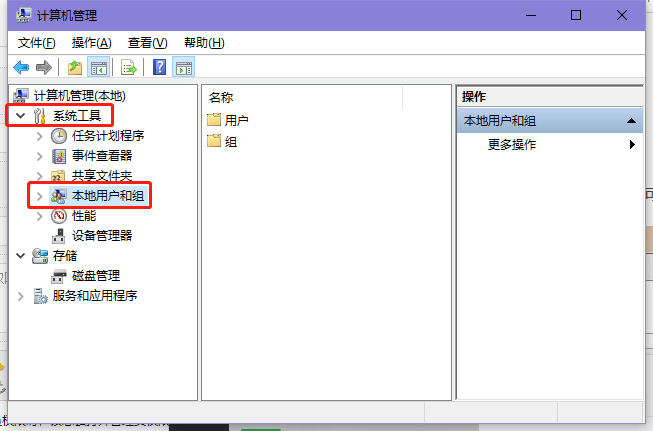
3、展开本地用户和组,选择【用户】文件夹,然后在右侧找到【Administrator】,右击选择【属性】;
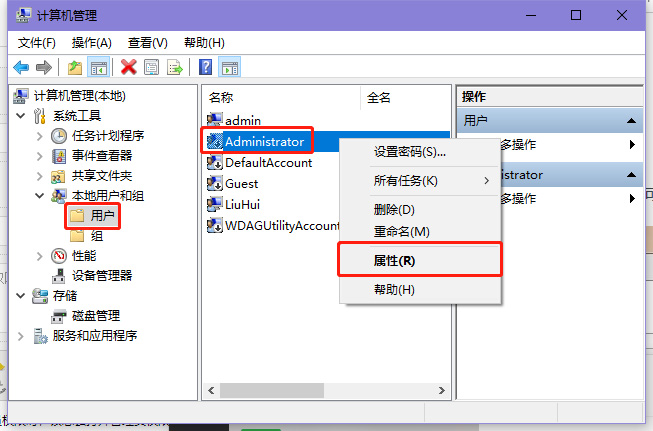
4、进入Administrator属性页面,在“常规”选项卡中将【账户已禁用】选项前的勾去掉即可,最后记得点击【确定】。
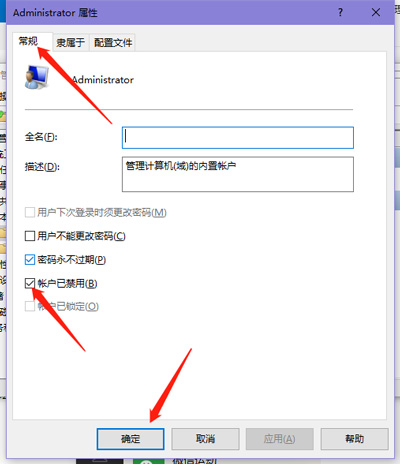
以上就是win10管理员权限怎么打开的全部内容了,希望以上内容对您有所帮助!
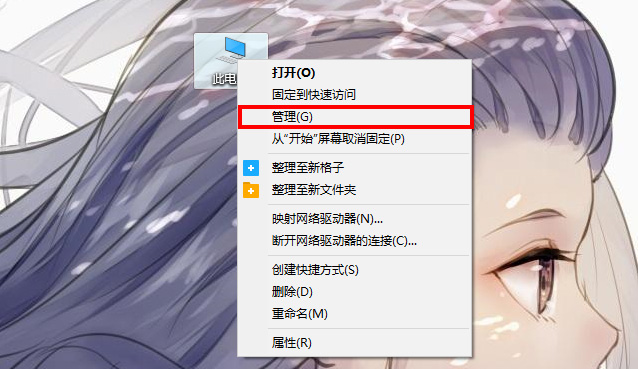
win10系统怎么打开管理员权限(win10系统怎么打开管理员权限管理器)
win10系统怎么打开管理员权限?win10电脑怎么打开管理员权限?当我们的win10用户账户需要获得管理员权限时,该怎么打开管理员权限呢,win10系统怎么打(0)人阅读时间:2024-04-22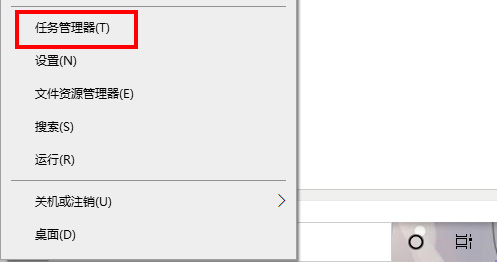
win10可以关闭的服务有哪些 win10可以关闭的服务有哪些
win10可以关闭的服务有哪些?win10可以关闭的服务和进程有哪些?在win10系统中,我们在服务窗口中可以看到有很多的服务正在运行,很占系统内存,那win1(0)人阅读时间:2024-04-22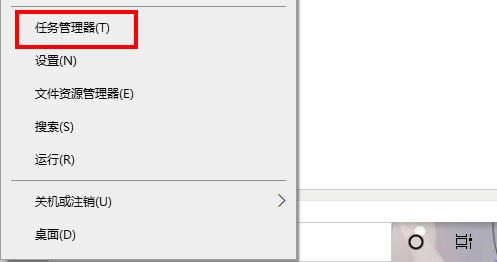
win10哪些服务可以禁用(win10哪些服务可以禁用软件)
win10哪些服务可以禁用?win10哪些服务可以关闭?在win10系统中,服务进程中会有很多不使用的服务正在运行,非常占电脑运行,那win10哪些服务可以禁用(0)人阅读时间:2024-04-22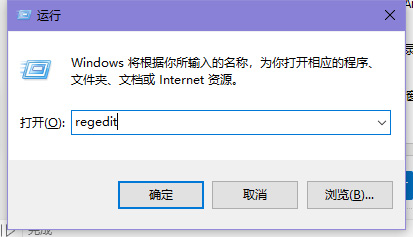
win10窗口慢动作怎么打开 win10窗口慢动作怎么打开的
win10窗口慢动作怎么打开?win10窗口慢动作怎么设置?很多用户不知道怎么设置win10系统中的win10窗口慢动作设置,不知道怎么设置win10窗口慢动作(0)人阅读时间:2024-04-22win10管理员权限怎么打开(win10管理员权限怎么打开不了)
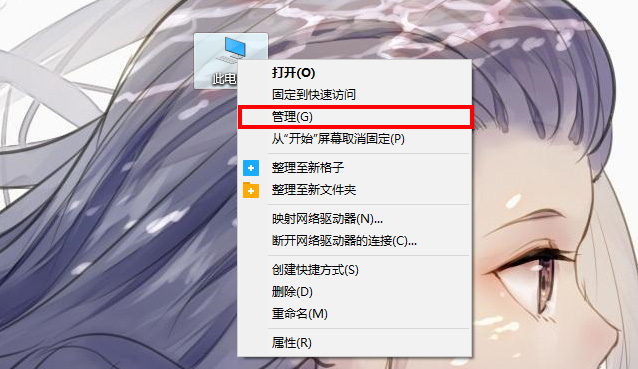 win10管理员权限怎么打开?win10怎么打开管理员权限?在win10系统中,很多用户想知道管理员权限在哪里打开,怎么打开管理员权限,win10管理员权限怎么..2024-04-22
win10管理员权限怎么打开?win10怎么打开管理员权限?在win10系统中,很多用户想知道管理员权限在哪里打开,怎么打开管理员权限,win10管理员权限怎么..2024-04-22win10系统怎么打开管理员权限(win10系统怎么打开管理员权限管理器)
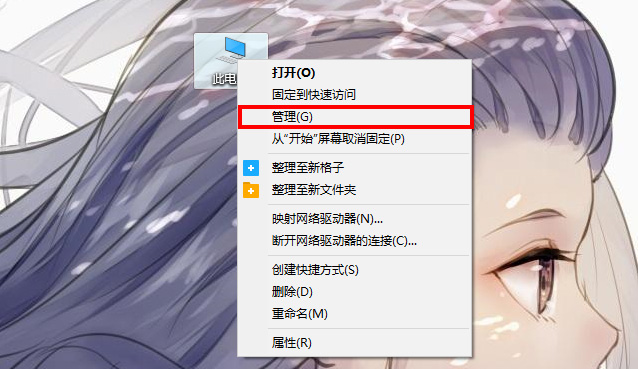 win10系统怎么打开管理员权限?win10电脑怎么打开管理员权限?当我们的win10用户账户需要获得管理员权限时,该怎么打开管理员权限呢,win10系统怎么打..2024-04-22
win10系统怎么打开管理员权限?win10电脑怎么打开管理员权限?当我们的win10用户账户需要获得管理员权限时,该怎么打开管理员权限呢,win10系统怎么打..2024-04-22win10可以关闭的服务有哪些 win10可以关闭的服务有哪些
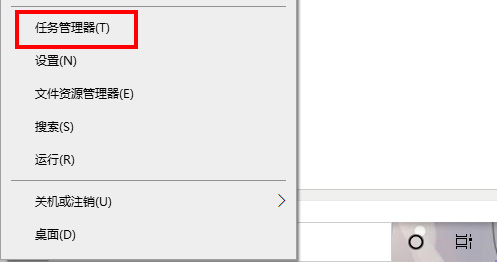 win10可以关闭的服务有哪些?win10可以关闭的服务和进程有哪些?在win10系统中,我们在服务窗口中可以看到有很多的服务正在运行,很占系统内存,那win1..2024-04-22
win10可以关闭的服务有哪些?win10可以关闭的服务和进程有哪些?在win10系统中,我们在服务窗口中可以看到有很多的服务正在运行,很占系统内存,那win1..2024-04-22win10哪些服务可以禁用(win10哪些服务可以禁用软件)
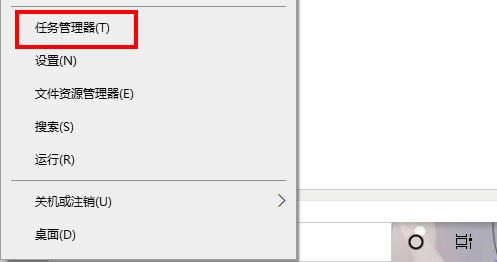 win10哪些服务可以禁用?win10哪些服务可以关闭?在win10系统中,服务进程中会有很多不使用的服务正在运行,非常占电脑运行,那win10哪些服务可以禁用..2024-04-22
win10哪些服务可以禁用?win10哪些服务可以关闭?在win10系统中,服务进程中会有很多不使用的服务正在运行,非常占电脑运行,那win10哪些服务可以禁用..2024-04-22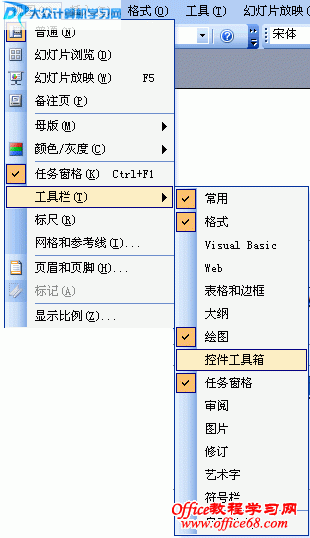
Flash如何插入到PowerPoint2003中 powerpoint中要导入flash文件一般要借助
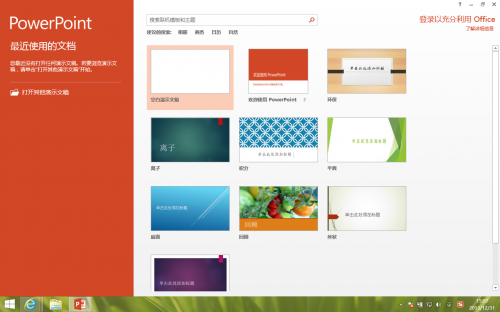
PowerPoint图片提取技巧(如何把ppt中的图片提取出来)

PowerPoint2013怎么去掉背景(抠图)(PowerPoint怎么抠图)

如何用powerpoint自制圣诞贺卡(怎样用ppt制作电子贺卡)

PowerPoint2007播放演示文稿方法(7.4播放演示文稿)

PowerPoint2007使用帮助系统是什么?(在powerpoint中需要帮助)

PowerPoint2007如何更改超链接颜色 ppt修改超链接颜色

如何给PowerPoint2007加密及权限设置 powerpoint可以设置密码保护文档吗
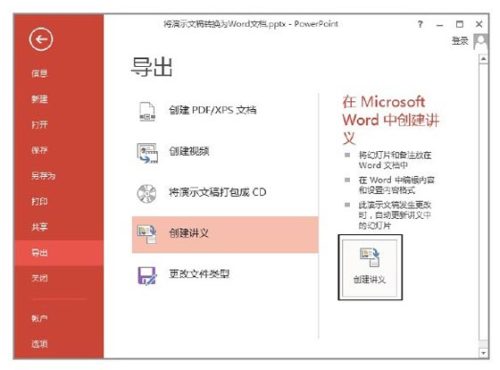
PowerPoint演示文稿转换为Word文档的方法 怎么把演示文稿转换为word
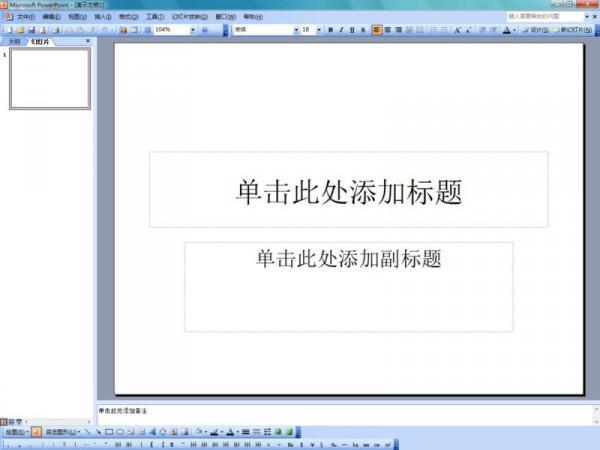
PowerPoint powerpoint2010